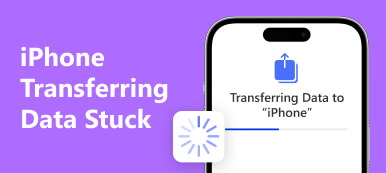Der Wechsel von Android zu iOS kann spannend sein und viele neue Features und Funktionalitäten mit sich bringen. Apple hat das Tool „Move to iOS“ entwickelt, um die Datenmigration zu vereinfachen. Allerdings kann es wie bei jeder Softwarelösung auch hier zu Problemen kommen Der Wechsel zu iOS funktioniert nicht Probleme. In diesem Artikel werden einige häufig auftretende Übertragungsprobleme bei Move to iOS untersucht, z. B. Übertragungsprobleme und Probleme bei der Berechnung der verbleibenden Zeit. Wir bieten außerdem 7 Tipps zur Fehlerbehebung für jedes Problem.
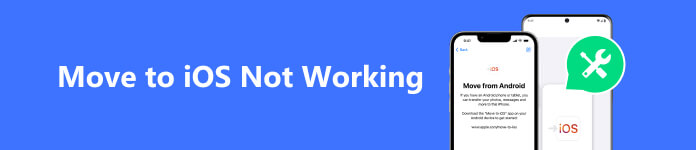
Teil 1. Überprüfen Sie die Übertragungsfehler bei „Move to iOS“.
Wenn Sie mit der Move to iOS-App von einem Android-Gerät zu einem iOS-Gerät wechseln, kann es zu einem Problem kommen, bei dem die App hängen bleibt Berechnen der verbleibenden Zeit Bildschirm. Eine schwache oder instabile WLAN-Verbindung, große Datenmengen, Softwarekonflikte, unzureichender Speicherplatz und andere Gründe können die Ursache sein.
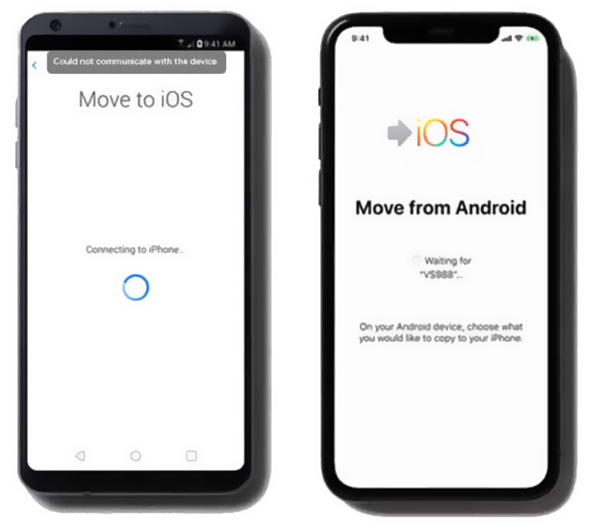
Ein häufiger Fehler, der bei der Umstellung auf iOS auftritt, ist der Migration nicht möglich Fehler. Dieser Fehler tritt normalerweise auf, wenn ein Kompatibilitätsproblem mit dem Android-Gerät vorliegt oder nicht genügend Speicherplatz auf dem iOS-Gerät vorhanden ist.
Das WLAN-Verbindung unterbrochen Der Fehler ist ein häufiges Problem, dass die Umstellung auf iOS nicht funktioniert. Dies geschieht, wenn die WLAN-Verbindung zwischen den beiden Geräten während des Übertragungsvorgangs unterbrochen wird.
Das Apps nicht installiert Fehler kommen auch recht häufig vor. Dies geschieht normalerweise, wenn bestimmte Apps auf Ihrem Android-Gerät auf der iOS-Plattform nicht verfügbar sind. Für dieses Problem gibt es keine direkte Lösung, da die Apps manuell aus dem App Store auf Ihr iOS-Gerät heruntergeladen werden müssen.
Ein weiterer Fehler bei der Übertragung von „Move to iOS“, der möglicherweise auftritt, ist der Daten fehlen Fehler. Dies kann passieren, wenn einige Daten wie Kontakte, Nachrichten oder Mediendateien nicht von Ihrem Android-Telefon auf Ihr iOS-Gerät übertragen werden können. Um dieses Problem zu beheben, stellen Sie sicher, dass Sie alle erforderlichen Berechtigungen für die Datenübertragung auf Ihrem Android-Gerät erteilt haben. Sie können auch ein Übertragungstool eines Drittanbieters wie Apeaksoft verwenden, das auf Android-zu-iOS-Migrationen spezialisiert ist MobieTrans.
Teil 2. Holen Sie sich 7 hilfreiche Tipps zur Fehlerbehebung. Der Wechsel zu iOS funktioniert nicht
Während es beim Wechsel von Android zu iOS zu verschiedenen Fehlern kommen kann, sind in der Regel für jeden spezifischen Fall, dass der Wechsel zu iOS nicht funktioniert, Problemumgehungen und Lösungen verfügbar. Wenn ein Übertragungsfehler auftritt, finden Sie hier sieben nützliche Schritte, mit denen Sie das Problem beheben können.
Sorgen Sie für eine ausreichende Akkulaufzeit und schließen Sie Hintergrund-Apps
Stellen Sie sicher, dass Ihre Android- und iOS-Geräte über eine ausreichende Akkulaufzeit verfügen, um die Übertragung abzuschließen. Deaktivieren Sie den Batteriesparmodus oder alle Energiespareinstellungen auf Ihrem Android-Gerät, die sich auf die Übertragung auswirken könnten. Schließen Sie sie während des Vorgangs an eine Stromquelle an, um Unterbrechungen zu vermeiden. Schließen Sie, dass andere Apps auf beiden Geräten im Hintergrund ausgeführt werden.
Starten Sie Android- und iOS-Geräte neu
Wenn das Problem auftritt, dass die Umstellung auf iOS nicht funktioniert, versuchen Sie, Ihre Android- und iOS-Geräte neu zu starten. Dies kann dazu beitragen, vorübergehende Störungen zu beheben, die den Übertragungsprozess beeinträchtigen.
Update Software
Stellen Sie sicher, dass auf Ihren Android- und iOS-Geräten die neuesten Softwareversionen ausgeführt werden. Durch die Aktualisierung können Kompatibilitätsprobleme behoben und das Übertragungserlebnis insgesamt verbessert werden.
Überprüfen Sie die Netzwerkeinstellungen und setzen Sie sie zurück
Stellen Sie sicher, dass Ihre WLAN-Verbindung stabil ist. Wenn bei der Übertragung auf iOS ein Fehler auftritt, stellen Sie sicher, dass beide Geräte mit demselben Wi-Fi-Netzwerk verbunden sind. Deaktivieren Sie alle VPN- oder Firewall-Einstellungen Dies könnte möglicherweise die Übertragung beeinträchtigen. Außerdem können Sie die Netzwerkeinstellungen auf Ihrem Android-Telefon und iPhone zurücksetzen. Dies hilft dabei, alle netzwerkbezogenen Probleme zu beseitigen, die den Übertragungsprozess beeinträchtigen könnten.
Verwalten und geben Sie Speicherplatz frei
Stellen Sie sicher, dass auf Ihrem iOS-Gerät genügend Speicherplatz für die übertragenen Android-Daten vorhanden ist. Wenn die Move to iOS-App nicht funktioniert, entfernen Sie unnötige Dateien oder Apps, um Speicherplatz freizugeben. Sie können ein Datenverwaltungs- und Bereinigungstool eines Drittanbieters wie Apeaksoft verwenden iPhone Eraser um problemlos mehr verfügbaren Platz zu erhalten. Wenn das Problem weiterhin besteht, setzen Sie Ihr iOS-Gerät auf die Werkseinstellungen zurück, um mögliche Speicherprobleme zu beheben.
Fehlerbehebung bei der App „Umstellung auf iOS“.
Erzwingen Sie das Schließen der Move to iOS-App auf Ihrem Gerät und starten Sie sie dann neu. Deinstallieren Sie die Move to iOS-App und installieren Sie sie erneut, um sicherzustellen, dass Sie über die neueste Version verfügen.
Verwenden Sie eine andere Übertragung, um die Move to iOS-App zu ersetzen
Wenn die Move to iOS-App auf dem Bildschirm „Verbleibende Zeit berechnen“ hängen bleibt und der Fehler mit den oben genannten Methoden nicht behoben werden kann, ist es an der Zeit, sich einer anderen Datenübertragung von Android zu iOS zuzuwenden. Apeaksoft MobieTrans ist ein bekanntes und benutzerfreundliches Übertragungstool, mit dem Sie alle Ihre Android-Dateien auf ein iOS-Gerät kopieren können. Besser als die Move to iOS-App unterstützt sie mehr Android-Datentypen.

4,000,000+ Downloads
Weitere verschiedene Daten von Ihrem Android-Gerät auf ein iPhone oder iPad.
Überprüfen, bearbeiten, verwalten und übertragen Sie Dateien auf Android- und iOS-Geräten.
Unterstützt alle gängigen Datentypen, einschließlich Kontakte, Nachrichten, Fotos usw.
Verwalten und übertragen Sie iTunes-Daten, erstellen Sie Telefonklingeltöne, stellen Sie Daten wieder her und vieles mehr.
Öffnen Sie MobieTrans und verbinden Sie Ihre Geräte. Wählen Sie Ihr Android-Telefon aus dem Dropdown-Menü oben in der Mitte aus. Alle Android-Dateien werden im linken Bereich in Kategorien aufgelistet, z. B. Fotos, Musik, Videos, Kontakte und Nachrichten. Klicken Sie auf den Datentyp, wählen Sie die spezifischen Dateien aus, die Sie übertragen möchten, und klicken Sie dann auf Handy -Taste, um Übertragen Sie Android-Daten auf Ihr iOS-Gerät.

Teil 3. FAQs zum Umstieg auf iOS funktioniert nicht
Wie lange dauert die Umstellung auf die iOS-Übertragung?
Die Dauer einer Umstellung auf iOS kann abhängig von der Größe der zu übertragenden Android-Daten und der Geschwindigkeit der beteiligten Geräte variieren. Im Allgemeinen sollte der Übertragungsvorgang einige Minuten bis mehrere Stunden dauern. Stellen Sie am besten sicher, dass beide Geräte vollständig aufgeladen und mit stabilen WLAN-Netzwerken verbunden sind, um eine reibungslose und effiziente Übertragung zu gewährleisten.
Wo kann ich Move to iOS herunterladen, wenn ich Google Play nicht verwenden kann?
Wenn Sie nicht auf den Google Play Store zugreifen können, können Sie die Move to iOS-Apk-Datei von der Apple Support-Seite herunterladen. Es bietet Move to iOS-Installationsprogramme für verschiedene Android-Versionen.
Wie überträgt man Android-Daten nach der Einrichtung auf ein iPhone?
Die Move to iOS-App funktioniert nur, wenn ein neues iPhone eingerichtet ist. Wenn Sie Ihr iPhone bereits eingerichtet haben, müssen Sie das Gerät auf die Werkseinstellungen zurücksetzen und mit der Übertragung der Daten beginnen. Oder Sie können das empfohlene Apeaksoft verwenden MobieTrans um Dateien manuell von Ihrem Android-Telefon auf Ihr iPhone zu verschieben.
Fazit
Die Move to iOS-App bietet eine bequeme Möglichkeit, Daten von Android auf iOS zu übertragen. Allerdings können gelegentliche Probleme, wie z. B. das Hängenbleiben der App auf dem Bildschirm „Verbleibende Zeit berechnen“, den Migrationsprozess stören. Hoffe die 7 Tipps für Der Wechsel zu iOS funktioniert nicht wird Ihnen dabei helfen, mögliche Hürden zu überwinden, die Ihnen bei der Umstellung auf iOS begegnen könnten.